Hvordan legge til en YouTube-video i Microsoft PowerPoint
Vinduer / / August 04, 2021
Annonser
Ingen liker å se på en presentasjon som består av tekster. Det er visuelt lite tiltalende og reflekterer også mangel på kreativitet. Så mens vi designer en presentasjon, prøver vi å inkludere bilder og videoer i den. Dette gjør prosjektet interessant å se på og lett å forstå. Du kan til og med legge til videoer fra YouTube i presentasjonen. Et flertall av mennesker går alltid for Microsoft Powerpoint når det gjelder å lage presentasjoner. Hvis du bruker Powerpoint, kan du bygge inn hvilken som helst YouTube-video i det. I denne guiden vil jeg vise deg hvordan du gjør det.
Når du legger inn en video, trenger du ikke viderekoble til YouTube-siden for å se videoen. Selvfølgelig trenger du å ha en stabil internettforbindelse for å få videoen til å kjøres på lysbildet. Først må du lage en innbyggingskode og kopiere den. Lim deretter inn den samme koden på lysbildet. Jeg har dekket hele trinnene. Sjekk det ut.
Bygg inn YouTube-video i Microsoft PowerPoint
Før du starter trinnene, må du sørge for at PC-en din er koblet til internett.
Generere Embed Link
- Gå til YouTube på din PC
- Søk etter ønsket video du vil legge inn på PowerPoint.
- Åpne videoen
- Du vil se at det er et alternativ Dele under videospilleren. Klikk på den

- En ny liten dialogboks vises
- Klikk på Bygg inn

- Da vil et kodefragment generere. Klikk på Kopiere
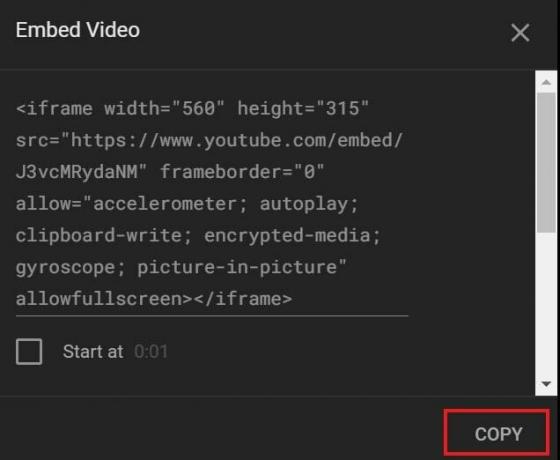
Det er ikke nødvendig å klikke på avkrysningsruten Aktiver personvernforbedret modus. Det kreves bare hvis nevnte YouTube-video blir innebygd på et nettsted. Vanligvis, på et nettsted, samler de inn data om de besøkende for å forbedre deres internettopplevelse og imøtekomme dem med skreddersydde annonser.
Annonser
Imidlertid snakker vi her om å legge inn YouTube-videoer på et PowerPoint-lysbilde. Det er ikke behov for å samle inn informasjon. Så du trenger ikke å sjekke det alternativet.
Bygg inn YouTube-videolink på lysbildet
- Start PowerPoint-appen på din PC
- Gå til Sett inn kategorien
- Under det naviger til høyre ende til alternativet Video. Klikk på den.

- En minimeny vil utvides, hvorfra du må velge alternativet Online video [mens vi deler en YouTube-video]
- Deretter lim inn innebyggingskoblingen du kopierte i forrige seksjon og klikk Sett inn
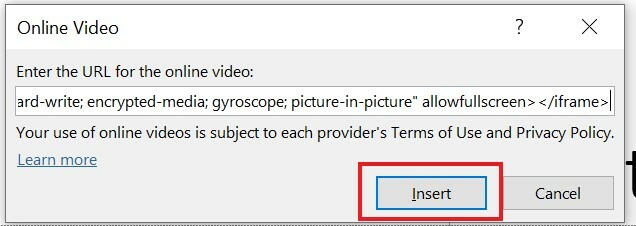
- Om noen sekunder vises YouTube-videominiatyret på lysbildet
- Du kan til og med endre størrelsen på videominiatyret på størrelse, avhengig av ditt behov
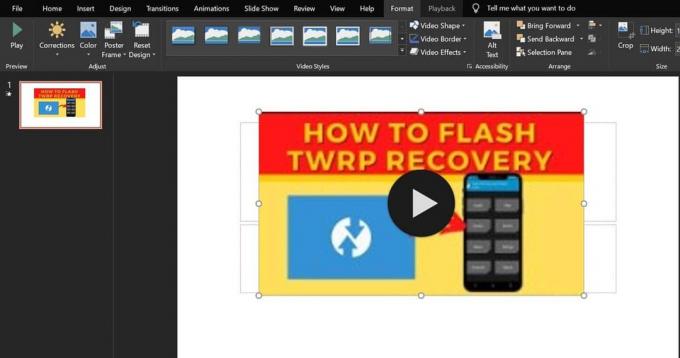
- For å spille av videoen, ganske enkelt klikk på avspillingsknappen som du gjør på YouTube.
Så det er den enkle måten å legge inn en YouTube-video pent i presentasjonen din for å gjøre den mer meningsfylt. Det er alltid lurt å legge til interessante elementer som bilder, videoer og utklipp for å gi en kreativ stemning til presentasjonen. Jeg håper denne guiden hjelper deg.
Vil du ha relaterte artikler til PowerPoint?
- Hvordan rotere tekst i Microsoft PowerPoint
- Endre lysbildestørrelse i PowerPoint: Hvordan
- Hvordan bruke zoomfunksjonen i PowerPoint



![Slik installerer du lager-ROM på Wiko W-K200 [Firmware Flash File / Unbrick]](/f/085fd5f5c4372623fa7db0f02d0acb0d.jpg?width=288&height=384)